В этой статье рассмотрим, как поменять параметры сервера баз данных с помощью ISP-manager под аккаунтом администратора сервера root. Как бы логичным не выглядело то, что под обычным пользовательским аккаунтом изменения параметров сервера баз данных будет не доступны, заостряю на этом внимание: root и только root. =) Ниже будут показаны, какие параметры сервера баз данных доступны для изменений.
Как отрыть страницу с параметрами сервера баз данных в ISP-панели
Изменение параметров сервера баз данных доступно на вкладке «Серверы баз данных». Как попасть на эту вкладку ISP-manager было подробно описано в → этой статье. После того, как вкладка «Серверы баз данных» открыта, нужно выбелить строчку с тем сервером, параметры которого требуется изменить и нажать кнопку «Изменить» в верхнем ряду кнопок управления:
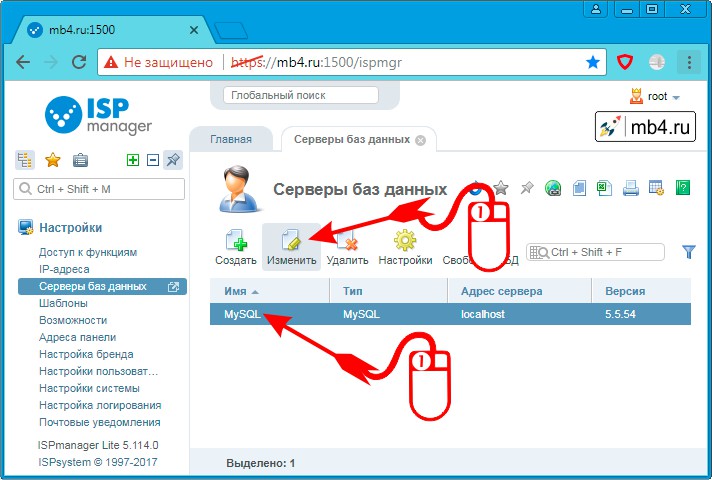
Внешний вид страницы с параметрами сервера баз данных
После того, как выполнены манипуляции, описанные в предыдущем пункте, откроется новая вкладка «Сервер баз данных», в которой будут отображены поля с названиями параметров, доступных для изменений:

Описание параметров сервера баз данных, доступных для изменений
Рассмотрим, какие же параметры представлены на новой вкладке «Сервер баз данных» и что они означают:
- «Имя» — Имя сервера, которое будет использоваться в панели управления.
- «Адрес сервера» — Адрес сервера баз данных.
- «Имя пользователя» — Имя пользователя для административного доступа к серверу баз данных.
- «Пароль» — Укажите новый пароль пользователя для смены текущего. Нажав на пиктограмму закрытого глаза с ресничками, можно посмотреть текущий пароль.
- «Установить новый пароль» — Установить новый пароль указанного пользователя сервера баз данных, от имени которого осуществляется административный доступ. Если не отмечено, новый пароль сохраняется только в панели управления.
- «Удаленный доступ» — Включает удаленный доступ к серверу баз данных.
- «IP-адрес» — Выберите ip-адрес, который будет слушать новый сервер.
Ниже этих полей с параметрами находятся две кнопки:
- Кнопка «Ok» — для сохранения внесённых изменений.
- Кнопка «Отмена» — для выхода из вкладки «Сервер баз данных» без внесения изменений. Выйти без изменений также можно, нажав на крестик в правом конце названия вкладки.



